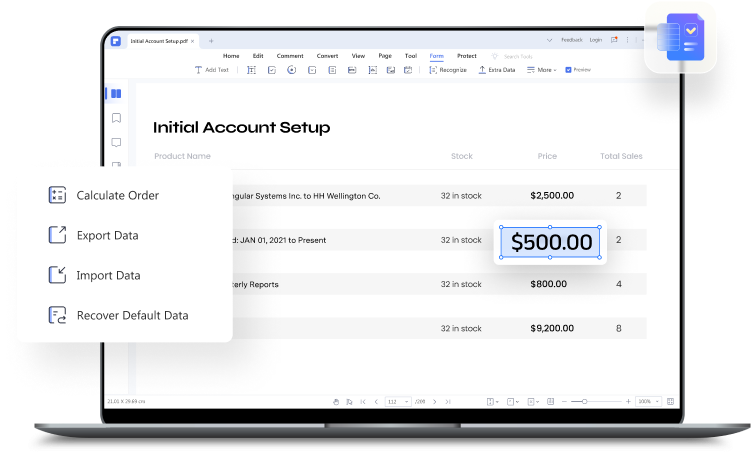Un formulario PDF contiene campos o marcadores de posición para que puedas introducir datos similares en un PDF. Los formularios PDF rellenables son formularios PDF que permite introducir y editar contenido en los campos correspondientes. Hacen que editar y añadir el contenido deseado en los formularios sea más manejable y eficaz.
La mayoría de los formularios PDF son estáticos y no permite editar o introducir contenido en los campos correspondientes. Sin embargo, puedes darle la vuelta al crear un PDF rellenable con una herramienta adecuada. Si eres nuevo en el mundo de los formularios PDF, probablemente te encuentres ante una tarea desalentadora. Afortunadamente, este artículo te ofrece cuatro métodos sencillos para hacer que un formulario PDF se pueda rellenar.

![]() Impulsado por IA
Impulsado por IA
En este artículo:
¿Cómo Rellenar un PDF con Wondershare PDFelement?
PDFelement Es una potente herramienta que permite crear formularios PDF rellenables sin esfuerzo. Este programa está repleto de las mejores funciones que transforman a la perfección la forma de interactuar con los formularios PDF. Con PDFelement, puedes crear un formulario rellenable a partir de un formulario no rellenable con un simple clic. Además, reconoce líneas en blanco y tablas para crear formularios interactivos más eficaces.
Lo mejor de Wondershare PDFelement es que ofrece una serie de campos únicos para crear formularios rellenables manualmente. Estos campos incluyen cuadros combinados, botones de opción, campos de texto, campos de hora, cuadros de lista, campos de imagen, campos de firma y casillas de verificación. Puedes editar las propiedades de cada campo para adaptarlas a tus necesidades. Además, puedes extraer y exportar datos de campos de formulario con facilidad.
Crear un PDF Rellenable con Wondershare PDFelement en Windows
Wondershare PDFelement para Windows hace que sea súper eficaz y fácil de hacer un PDF rellenable. Tanto si eres un novato como un experto, el proceso es sencillo, como se ilustra en los siguientes pasos:

![]() Impulsado por IA
Impulsado por IA
Paso 1: Abrir el archivo PDF con PDFelement
Para empezar, inicia PDFelement en tu computadora con Windows. En la interfaz principal, ve al botón "Abrir archivos" y selecciona el archivo PDF de destino en la siguiente ventana del explorador de archivos. Haz clic en "Abrir" para cargar el PDF seleccionado en la interfaz de Wondershare PDFelement.
Paso 2: Reconocer campos de formulario
Si tu formulario PDF es rellenable, deberías ver una declaración azul confirmándolo en la parte superior de la página. Esto significa que, puedes seguir rellenando correctamente los campos correspondientes. Si tu formulario PDF no se puede rellenar, el programa debe reconocer primero los campos.
Si tu formulario PDF contiene los espacios en blanco y las tablas, haz clic en el botón "Reconocer formulario" de la pestaña "Formulario". A continuación, PDFelelement creará automáticamente los campos del formulario interactivo.
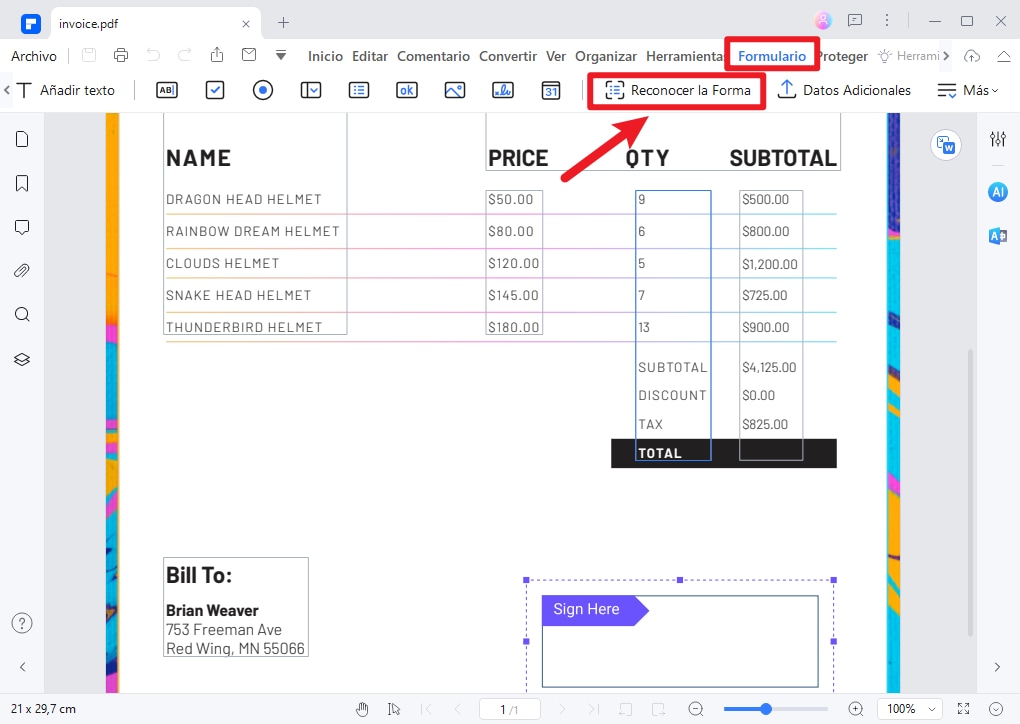
Si los campos de formulario del PDF no se pueden reconocer automáticamente, puedes optar por crear campos rellenables manualmente. Accede a la barra de herramientas y selecciona la pestaña "Formulario". Debajo hay varias herramientas, como el campo de texto, el campo de casilla de verificación, el campo de botón de radio, el campo de cuadro combinado, el campo de cuadro de lista, el campo de botón pulsador, el campo de imagen, el campo de firma y el campo de hora. Elige una adecuada entre las herramientas y haz clic en la ubicación de destino en el PDF para añadir el campo correspondiente.
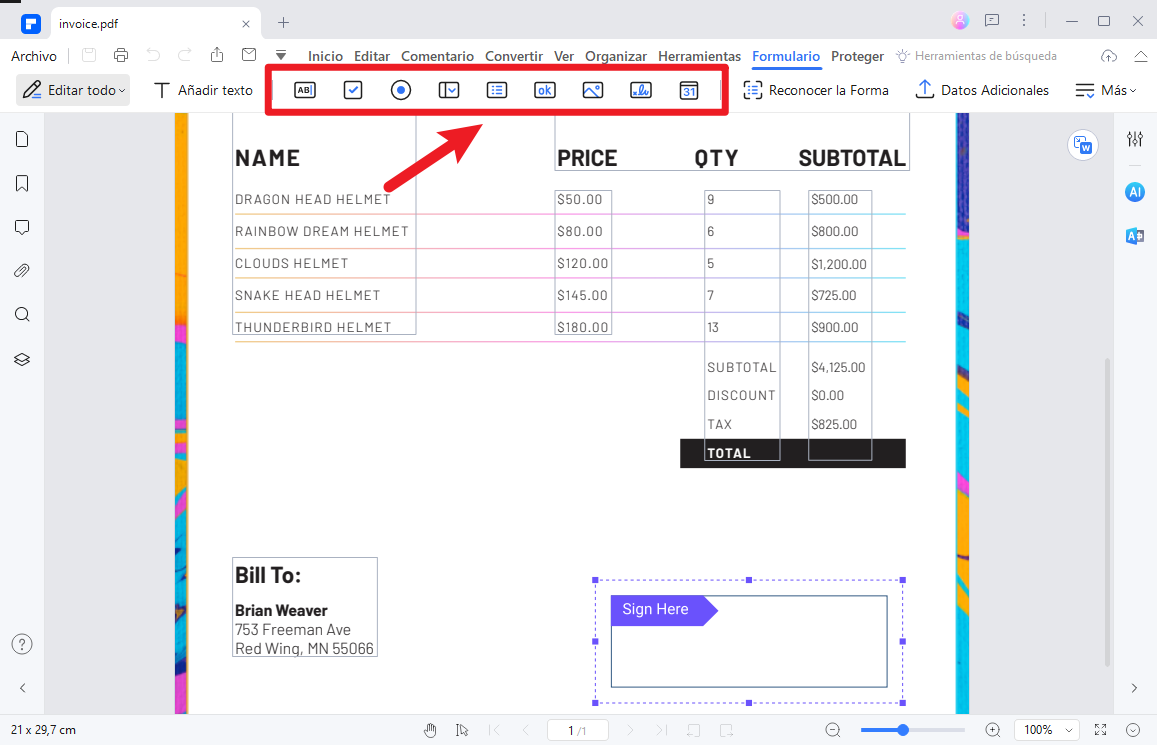
Paso 3: Rellenar los formularios interactivos
Cuando hayas añadido todos los campos obligatorios, haz clic en el botón "Vista previa" de la parte superior derecha para ver los campos añadidos. A continuación, rellena los campos interactivos según sea necesario. Si estás satisfecho, ve a "Archivo"> "Guardar" para guardar los cambios realizados.
Crear un PDF Rellenable con Wondershare PDFelement en Mac
Wondershare PDFelement para Mac ofrece una plataforma serena y sin problemas para hacer que tus archivos PDF sean rellenables. A continuación, te indicamos los pasos a seguir:

![]() Impulsado por IA
Impulsado por IA
Paso 1: Abrir el archivo PDF de destino
Descarga, instala e inicia Wondershare PDFelement para Mac en tu computadora. Luego, arrastra el archivo PDF de destino y suéltalo en la interfaz de PDFelement para abrirlo.
Paso 2: Crear los campos del formulario
Si tu formulario PDF contiene campos de formulario interactivos, rellénalos directamente. Si tu formulario no es interactivo, ve a la sección "Formulario" y, a continuación, haz clic en el icono "Más" situado en el extremo derecho. En las opciones que aparecen, haz clic en la opción "Reconocimiento de formularios". Las tablas y los espacios en blanco de tu formulario PDF se reconocerán automáticamente. Los campos del formulario ya son rellenables y no se pueden deshacer.
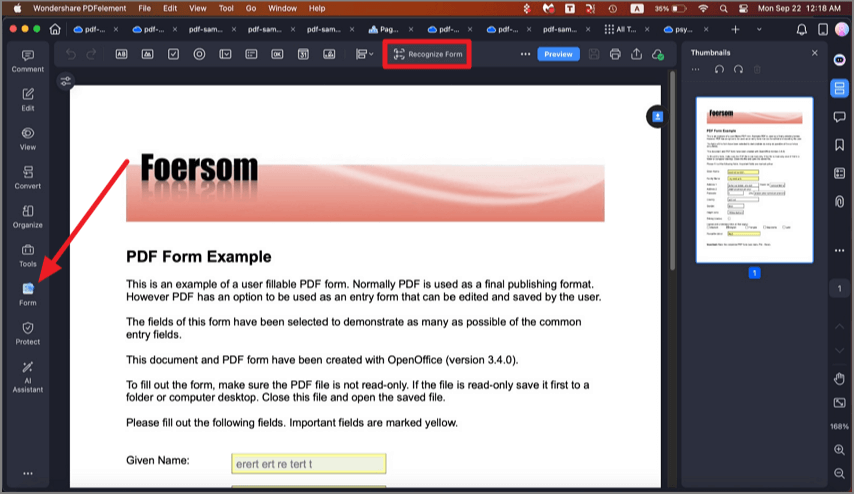
Del mismo modo, PDFelement para Mac también proporciona un completo conjunto de herramientas de formulario para ayudarte a crear campos de formulario manualmente.
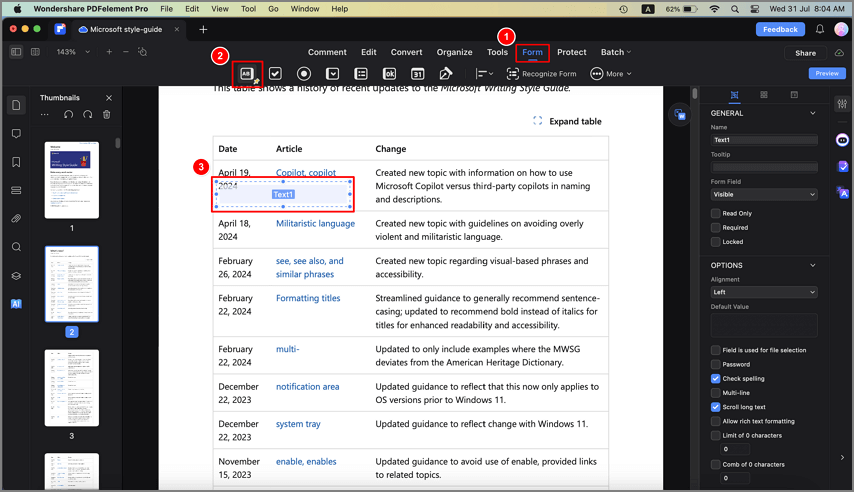
Paso 3: Introducir la información requerida en cada campo
Una vez reconocidos los campos de formulario correspondientes en tu PDF y nombrados con los textos respectivos, puedes proceder a rellenar los campos e introducir la información solicitada. Ve al menú secundario y haz clic en el botón "Vista previa". Introduce la información solicitada en los campos correspondientes.
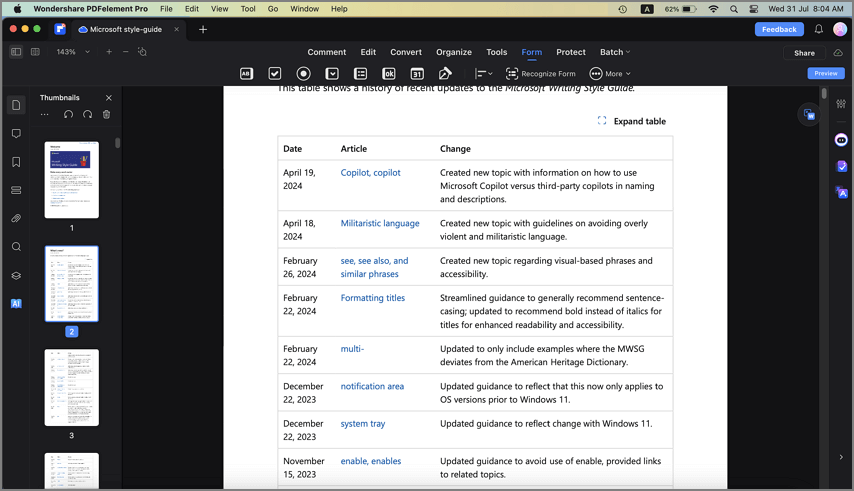
¿Cómo Crear un PDF Rellenable en Adobe?
Adobe Acrobat es una popular herramienta de edición de PDF que también ofrece una plataforma para que creas un formulario rellenable. Este programa permite añadir campos de formulario comunes, como cálculos de campos de firma. Reconoce automáticamente los campos de formulario estáticos y los convierte en campos de texto rellenables. Los siguientes pasos muestran cómo hacer un PDF rellenable en Adobe Acrobat:
Paso 1: Inicia Adobe Acrobat en tu computadora para acceder a la interfaz principal. Haz clic en la pestaña "Herramientas", desplázate por la lista de herramientas y selecciona la opción "Preparar formulario".
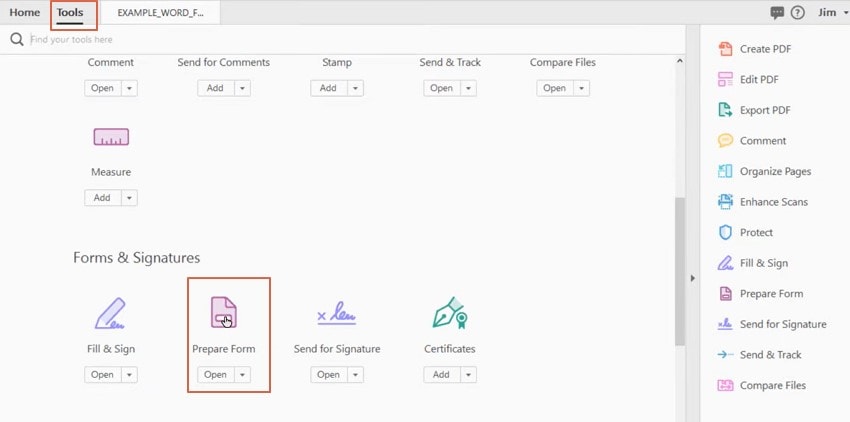
Paso 2: Se te pedirá que selecciones un archivo o escanees un documento. Busca el archivo PDF de destino en tu dispositivo y cárgalo. Cuando hayas cargado el archivo PDF de destino, haz clic en el botón "Iniciar" para activar el proceso de reconocimiento de formularios y abrir el archivo PDF en la interfaz.
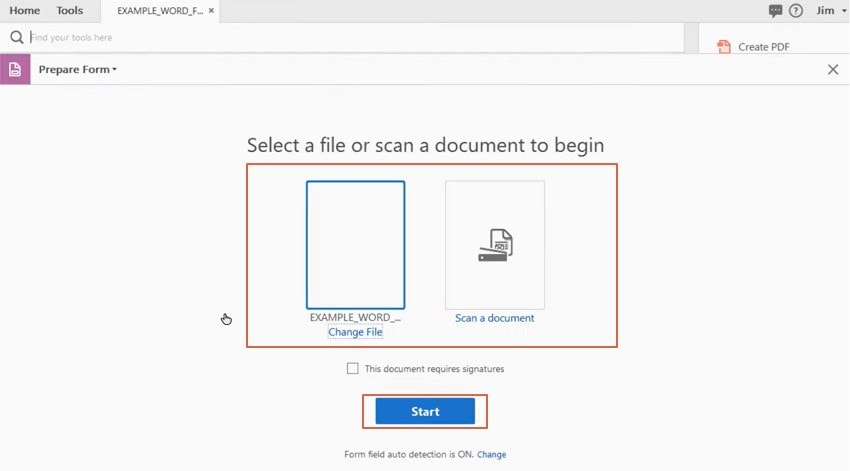
Paso 3: Cuando se carga el archivo PDF, los campos correspondientes aparecen resaltados y se pueden rellenar. Puedes utilizar los distintos campos de formulario de la barra de herramientas para ajustar la disposición de los campos y satisfacer tus necesidades.
Paso 4: Cuando estés satisfecho con tus selecciones, haz clic en el botón "Guardar" para guardar los cambios realizados.
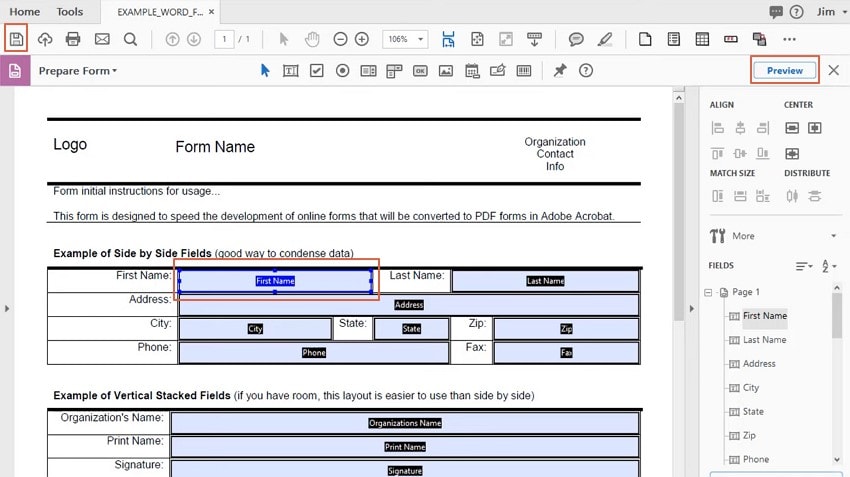
¿Cómo Rellenar un PDF con DocFly?
DocFly es un popular y útil editor de PDF y creador de formularios en línea. Algunos campos de formulario populares proporcionados por este programa incluyen texto, lista, desplegable, fecha, firma, radio y casilla de verificación. Puedes personalizar las propiedades de los campos, incluidos el color, el borde y las fuentes. El proceso es sencillo y puede hacerlo cualquiera, como se ilustra a continuación:
Paso 1: Con un navegador, ve a la página de inicio de DocFly y arrastra el formulario PDF de destino a la interfaz. También puedes utilizar la opción "Haz clic para cargar un PDF" para cargar el PDF de destino. Si deseas crear un formulario a partir de una página en blanco, haz clic en el botón "Crear un formulario en una página en blanco".
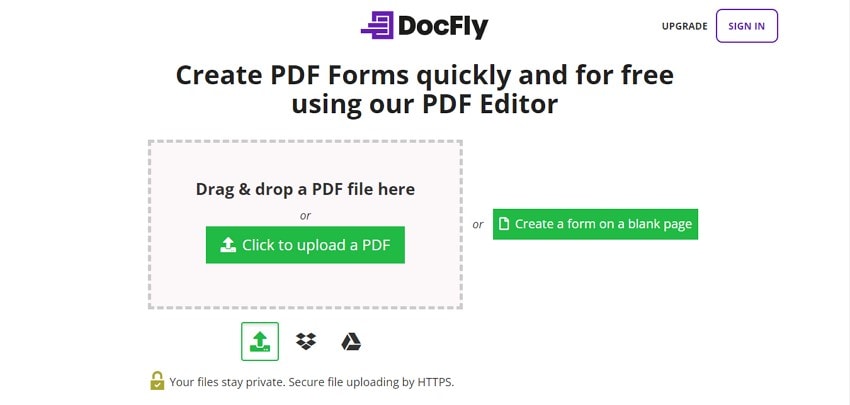
Paso 2: Selecciona la pestaña "Creador de formularios" y, a continuación, elige un campo adecuado en el menú secundario. Haz clic en el área de destino del PDF y el campo se añadirá automáticamente.
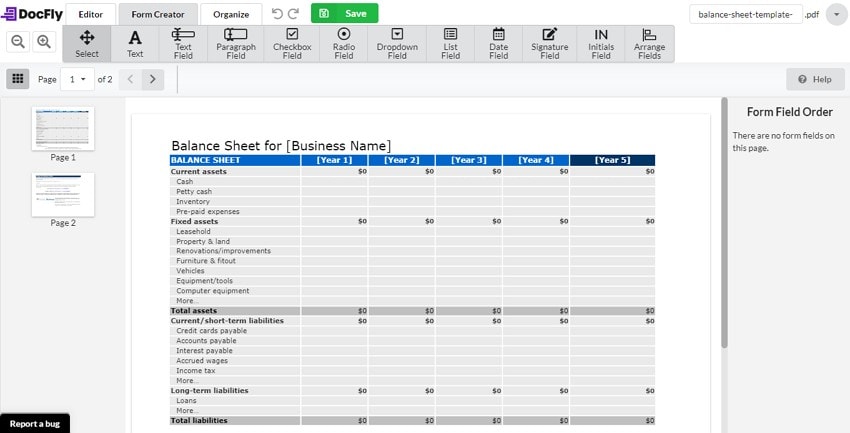
Paso 3: Por último, haz clic en "Guardar" para guardar y obtener tu formulario PDF.
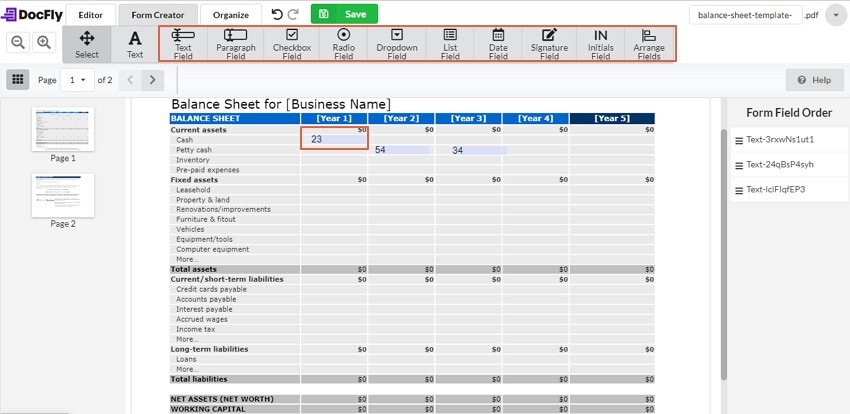
¿Cómo Crear un PDF Rellenable con Word?
Word es una aplicación útil para ver y editar documentos. Aunque esto es cierto, también puedes utilizar Word para crear un PDF rellenable. Sin embargo, Word no tiene una función incorporada para crear un PDF rellenable. No obstante, podemos crear un formulario en Word y luego utilizar otras herramientas de edición de PDF como Wondershare PDFelement para que los formularios se puedan rellenar. Los pasos se ilustran a continuación:
Paso 1: Abre Word y crea el formulario deseado con la ayuda de tablas y líneas. Guarda tu documento de Word en un lugar conveniente.
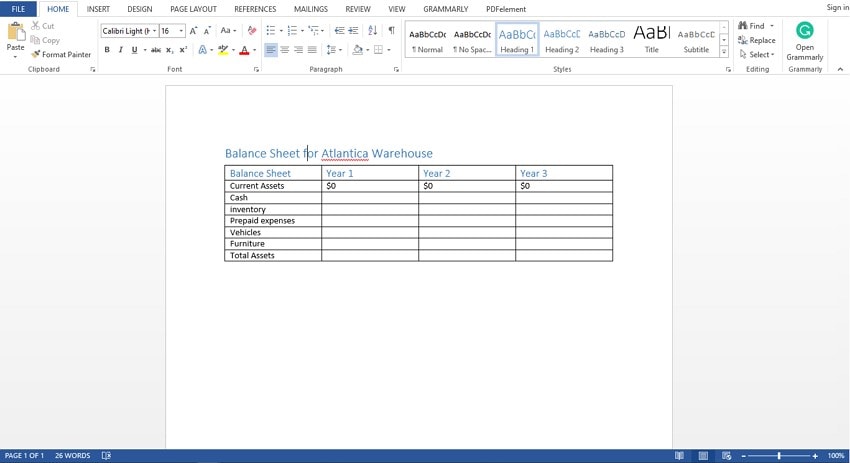
Paso 2: Abre Wondershare PDFelement en tu computadora y arrastra el archivo PDF de destino a la interfaz. Una vez cargado, el archivo Word se convierte automáticamente en PDF. Los campos del formulario no son rellenables y deben ser reconocidos para que sean rellenables.
Paso 3: Ve a la pestaña "Formularios" y elige un campo de formulario adecuado. Elige la ubicación deseada en el PDF y el campo se añadirá automáticamente. Puedes añadir campos de texto, casillas de verificación, botones de radio y cuadros de lista.
Paso 4: Haz clic en "Vista previa" y luego en el icono "Guardar" para previsualizar y guardar los cambios.
Comparación de Estos Cuatro Métodos
La siguiente tabla compara los métodos anteriores para ayudarte a tomar una decisión adecuada.

![]() Impulsado por IA
Impulsado por IA
Programa: |
Wondershare PDFelement |
Adobe |
DocFly |
Word |
| Plataforma (móvil, PC, etc.) | No ofrece muchas funciones de seguridad. Sin embargo, el riesgo de seguridad es bajo porque no necesitas subir archivos a Internet. | Está disponible para escritorio y web. | Es una plataforma web. | Adecuado para computadoras de escritorio/PC |
| Sistema Operativo: | Es compatible con Windows, Mac, iOS y Android. | Es compatible con Windows y Mac. | Funciona en todos los sistemas operativos que dispongan de un navegador adecuado. | Apto para Windows. |
| Facilidad de Uso: | Es extremadamente fácil. | No es tan difícil. | No es complicado. Es fácil de seguir. | El proceso es largo porque hay que integrarlo con una herramienta de terceros. |
| Precio: | Ofrece una versión gratuita y una versión premium asequible. Cuesta 79,99 dólares al año. | La versión pro cuesta a partir de 23,19 $ al mes por persona. | Gratuito, pero ofrece paquetes de suscripción para obtener mejores prestaciones. | El programa Word es gratuito. |
| Interfaz de Usuario: | La interfaz es atractiva, moderna y fácil de usar. | La interfaz es muy completa. De alguna manera parece de la vieja escuela, aunque con muchas buenas características. | La interfaz es sencilla y no está congestionada. | La interfaz es sencilla y fácil de seguir. |
| Seguridad: | Dispone de varias funciones de seguridad de archivos y datos. | Ofrece funciones de privacidad y seguridad de los datos. | Es menos seguro porque hay que cargar los archivos en línea. | No ofrece muchas funciones de seguridad. Sin embargo, el riesgo de seguridad es bajo porque no necesitas subir archivos a Internet. |
| Características: | Ofrece muchas funciones PDF. | Ofrece muchas funciones PDF. | Tiene menos funciones PDF. | Es un procesador de textos y, por tanto, se centra en las funciones de Word. |
Wondershare PDFelement es adecuado para formularios PDF complejos que requieren campos de formulario básicos y avanzados. También es ideal para todo tipo de archivos PDF y cuando se necesita una herramienta asequible con grandes funciones de formulario PDF.
Adobe Acrobat también es una buena herramienta para la creación de formularios PDF complejos. Ofrece una buena colección de funciones de formulario PDF para cualquier tipo y tamaño de archivo PDF. Sin embargo, no es adecuado para quienes tienen un presupuesto ajustado.
DocFly es adecuado para la creación básica de formularios PDF. Es adecuado para quienes desean crear PDF en cualquier lugar sin instalar ningún programa. Sin embargo, es necesario actualizar para obtener mejores prestaciones.
Por otro lado, Word es una buena opción si quieres crear un formulario PDF desde cero en un procesador de textos. Sin embargo, no dispone de funciones integradas para crear formularios rellenables. Por lo tanto, necesitarás una herramienta de terceros como Wondershare PDFelement.
Por Qué Elegir PDFelement para Crear un Formulario PDF Rellenable
PDFelement es una perfecta aplicación disponible tanto para el sistema operativo Windows como para Mac OS X y funciona sin problemas en ambos. Cubre todos los aspectos de un perfecto editor, lector, anotador, creador, llenador de formularios e incluso el convertidor de archivos PDF. Sí, usted puede crear fácilmente archivos PDF, o editarlos, en cualquier forma posible. Puede, incluso, editar archivos PDF escaneados.

![]() Impulsado por IA
Impulsado por IA
En cuanto a crear un formulario, puedes añadir campos de texto, casillas, botones, cuadros de lista (menú desplegable) e incluso una firma. Si importas tus formularios, PDFelement detectará automáticamente los campos a rellenar y éstos se podrán rellenar con texto o seleccionando la opción adecuada. Puedes convertir los formularios en formato PDF a Word, Excel, PowerPoint o incluso texto simple para enviarlos a diferentes usuarios.
Además del método anterior, para tu comodidad, también puedes convertir formularios PDF en hojas de cálculo Excel rellenables. Haz clic en el botón "Excel" en la pestaña Inicio. En la siguiente pantalla, selecciona el número de páginas que desea convertir a Excel y cambia la ubicación del archivo de salida. Por último, haz clic en el botón "Convertir" para guardar el archivo como hoja de cálculo de Excel.
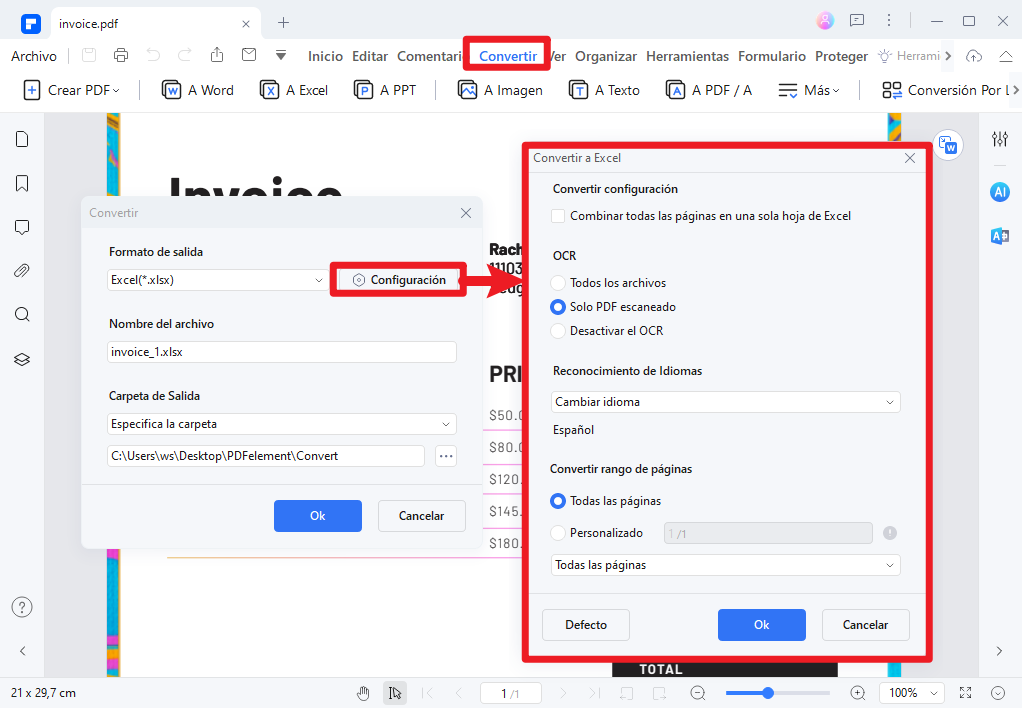
Recomendaciones de Otros Softwares para Crear Formularios PDF
1. Nuance Power PDF Advanced
También puede usar Nuance Power PDF Advanced para crear formularios PDF. Tiene una interfaz intuitiva que le permite insertar casillas de verificación, cuadros de lista, campos de texto y botones de radio con el objetivo de crear campos interactivos. Este software también rellena los formularios con firmas electrónicas. Este software es adecuado para usarlo en la oficina. También incluye la posibilidad de convertir, combinar, editar y crear PDFs.
Soporta diferentes formatos de archivo como Word, Excel, imágenes, PowerPoint y HTML por nombrar sólo algunos. Además, el software Nuance PDF protege su privacidad con la herramienta de redacción. Puede ocultar cualquier información sensible con esta herramienta. Una ventaja de usar este software es que soporta procesamiento por lotes de archivos. También se descarga de manera rápida y estable.
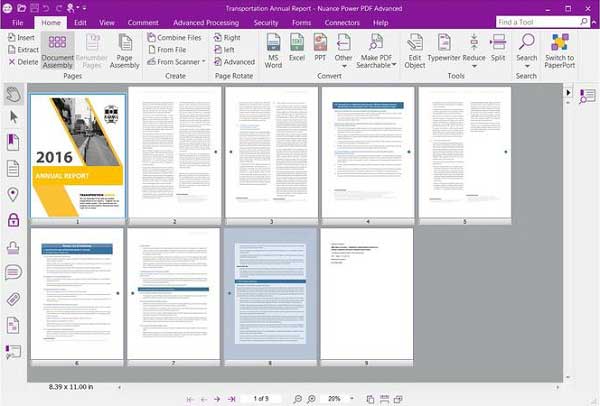
2. Nitro PDF
Nitro PDF incluye un creador de formularios PDF. Tiene elementos de creación PDF como casillas de verificación, botones de radio, cuadros de lista y cuadros combinados que le permiten crear atractivos formularios rellenables. También permite rellenar formularios PDF, editar los campos de texto e insertar firmas digitales.
Nitro PDF es un conversor de PDF que soporta formatos de salida como Excel, Word, PowerPoint, HTML, imágenes y otros. También protege los PDFs con una contraseña por si no quiere que personas no autorizadas editen, copien o vean su contenido. Con este software, puede combinar varios archivos PDF en un solo archivo.

3. Bluebeam Revu
Usar Bluebeam Revu para crear un formulario PDF es una experiencia emocionante. Este software no sólo le permite crear formularios PDF usando casillas de verificación, sino también cuadros de lista, botones de radio y campos de texto. Los formularios PDF creados son compatibles con otros programas para rellenar formularios PDF y tienen campos interactivos. Además, Bluebeam Revu es también un creador de PDFs que le permite crear archivos PDF a partir de diferentes fuentes.
A partir de ahí, puede editar los PDFs, añadir comentarios, insertar anotaciones y personalizar como usted quiera. También es un fiable software de redacción. Cuando tenga archivos PDF escaneados en los que necesite buscar texto o editar sus campos, no se preocupe, ya que Bluebeam Revu está equipado con funcionalidad OCR. Este creador de formularios PDF soporta procesamiento por lotes de archivos.
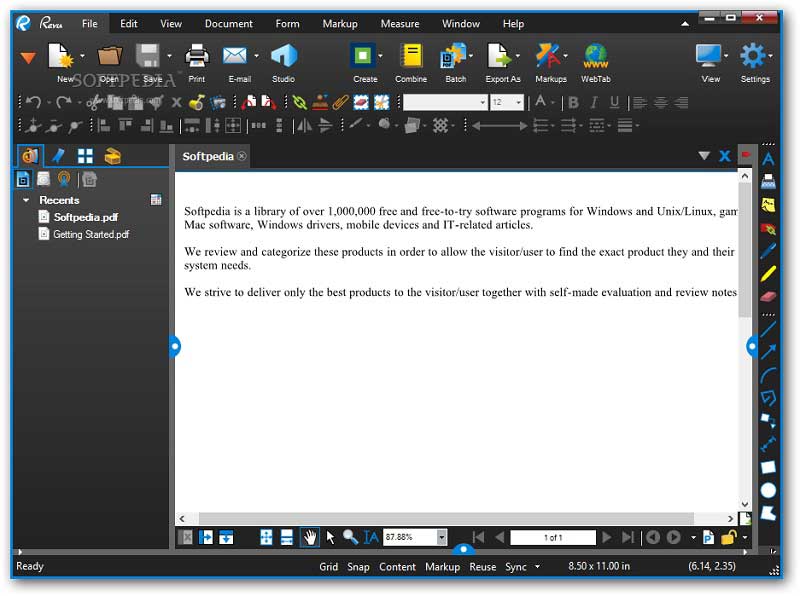
Conclusión
Después de repasar este artículo, es evidente que estos métodos tienen sus más y sus menos. Sin embargo, debes elegir una herramienta que se adapte a ti y te ayude a satisfacer tus necesidades rápidamente con un presupuesto asequible. Wondershare PDFelement parece marcar todas las casillas y llevar tu experiencia PDF a otro nivel. Esta herramienta es de confianza y está probada, y no te defraudará. No obstante, tienes libertad para elegir la herramienta que más te convenga.

Wondershare PDFelement - Editor de PDF Fácil de Usar e Inteligente
5.481.435 personas lo han descargado.
Resume, reescribe, traduce, corrige textos con IA y chatea con PDF.![]()
Edita texto, imágenes, formularios, páginas y mucho más.
Crea y rellena formularios de PDF fácilmente.
Extrae formularios, textos, imágenes, páginas, y elementos de PDF.
Mecanismo OCR rápido, confiable y eficiente, con alta calidad y precisión.
Convierte PDF a y desde formato de Microsoft, imagen y más de 20 tipos de archivos.